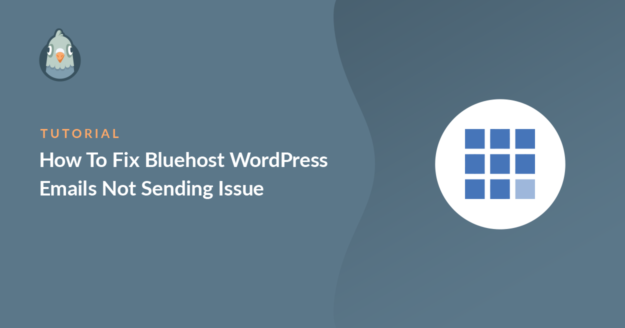Resumen de la IA
¿Bluehost no envía correos electrónicos desde su sitio web WordPress?
Los correos electrónicos del sitio web son importantes y tenemos que asegurarnos de que llegan a la bandeja de entrada correcta.
En esta guía, le mostraremos cómo solucionar el problema de entrega de correo electrónico de Bluehost utilizando un plugin SMTP.
Arregle sus correos electrónicos de Bluehost ahora
¿Cómo soluciono el problema de que WordPress no envía correos electrónicos?
Puede solucionar el problema de que WordPress no envíe correos electrónicos utilizando un plugin SMTP que redirija todos sus correos electrónicos con las autenticaciones correctas.
La razón más común para que los correos electrónicos de su sitio WordPress desaparezcan es que su servicio de alojamiento no está configurado para enviar correos electrónicos. WordPress, por defecto, utiliza el PHP wp_mail() para enviar correos electrónicos desde el sitio web. Esta no es una forma fiable ya que sus capacidades están ligadas a la configuración del servidor.

Otro problema importante con los correos electrónicos enviados desde WordPress es que a menudo no pasan la prueba de spam. Los principales servicios de correo electrónico, como Gmail, tienen filtros de spam que detectan los correos automatizados de WordPress y los marcan como spam.
Podemos solucionar el problema de Bluehost WordPress no envía correo electrónico mediante el uso de un servicio de correo electrónico externo como SendLayer. WP Mail SMTP conecta su sitio web a un servicio externo y envía correos electrónicos a través de él. Esto añade una verificación importante a los mensajes que les ayuda a eludir el filtro de spam.
Cómo arreglar Bluehost WordPress Emails no enviar problema
- Paso 1: Compruebe su configuración de correo electrónico en Bluehost
- Paso 2: Comprobar la configuración del formulario de contacto
- Paso 3: Instalar el plugin WP Mail SMTP
Paso 1: Compruebe su configuración de correo electrónico en Bluehost
Todos los planes de Bluehost incluyen el servicio de correo electrónico. Aparte del plan básico, todos los demás planes tienen espacio de correo electrónico ilimitado.
Si usted se enfrenta a la Bluehost WordPress correo electrónico no enviar problema, un buen punto de partida es comprobar si ha asignado espacio limitado para que el correo electrónico específico.
Para empezar, inicie sesión en su cuenta de Bluehost y, en la barra lateral, haga clic en Avanzado.
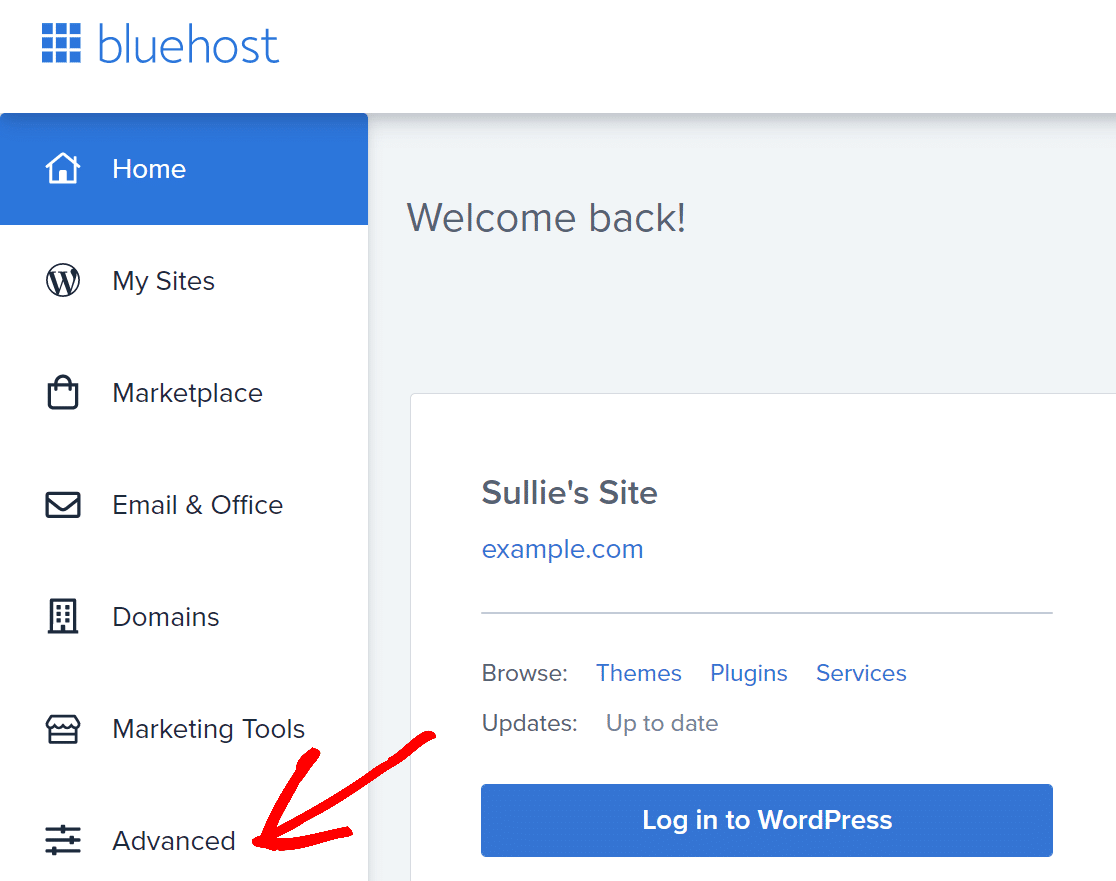
Esto le llevará al cPanel. En la sección Correo electrónico, haga clic en Cuentas de correo electrónico.
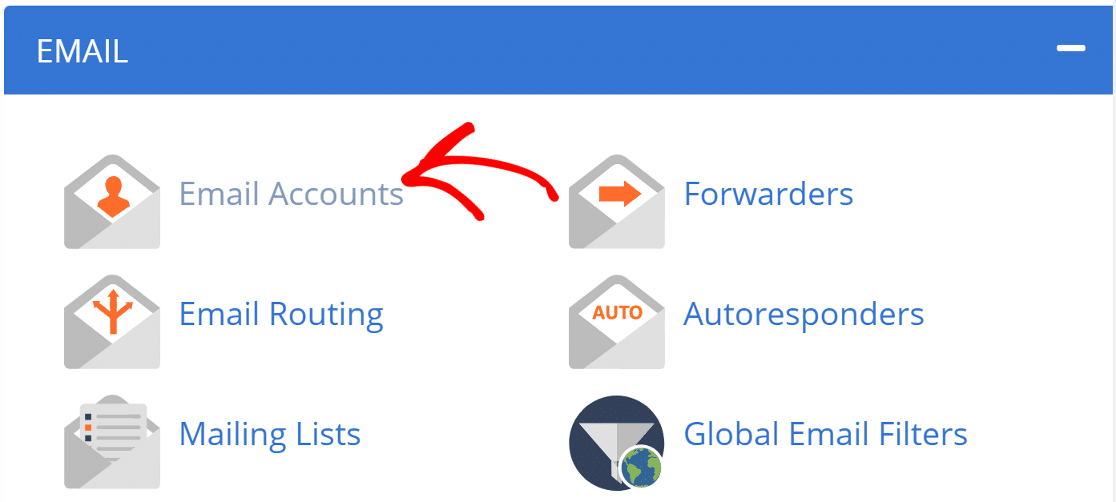
Aquí, verás todas las diferentes cuentas de correo electrónico que has creado en este alojamiento. Busque la dirección de correo electrónico que desea actualizar y haga clic en Administrar.
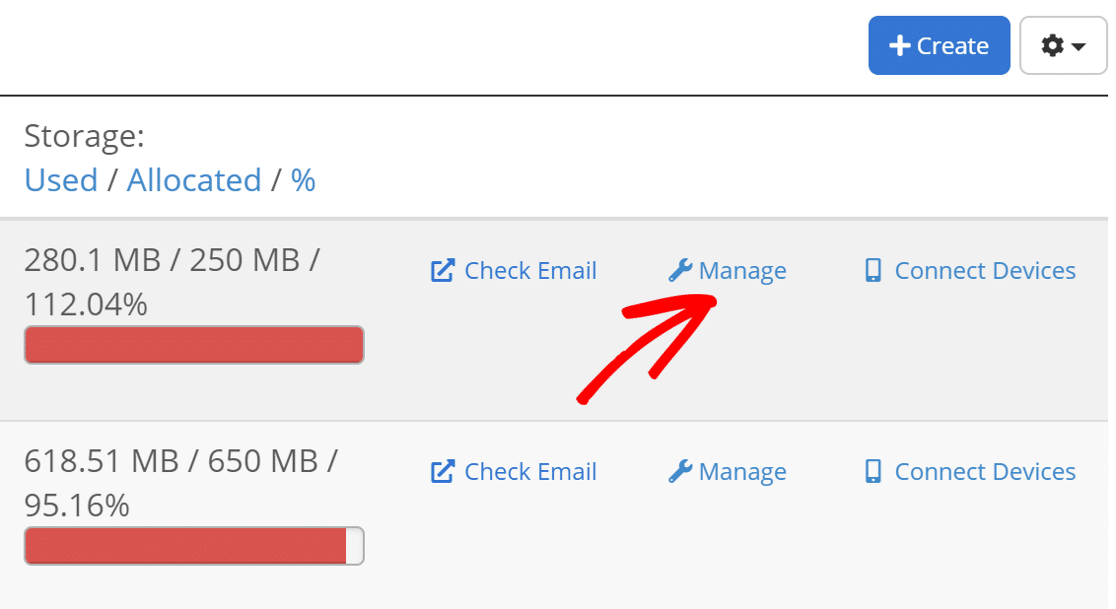
Desplácese hacia abajo hasta la sección Espacio de almacenamiento asignado. Aquí, cambia el almacenamiento de correo electrónico a ilimitado.
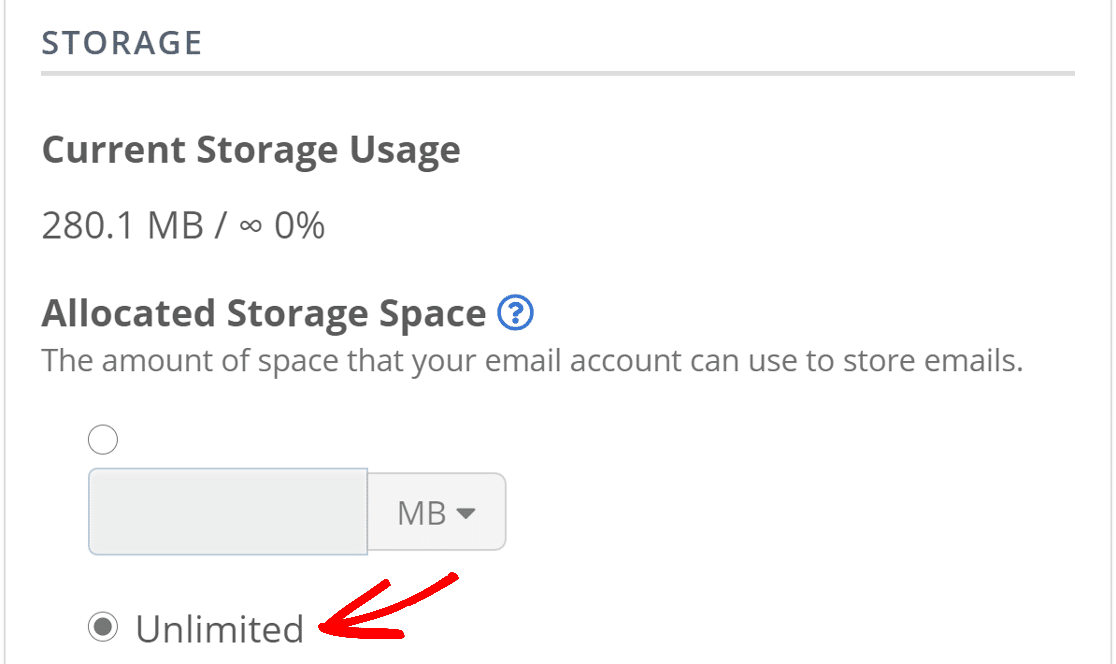
Desplácese hacia abajo y en Restricciones, asegúrese de que Permitir está seleccionado junto a cada opción.
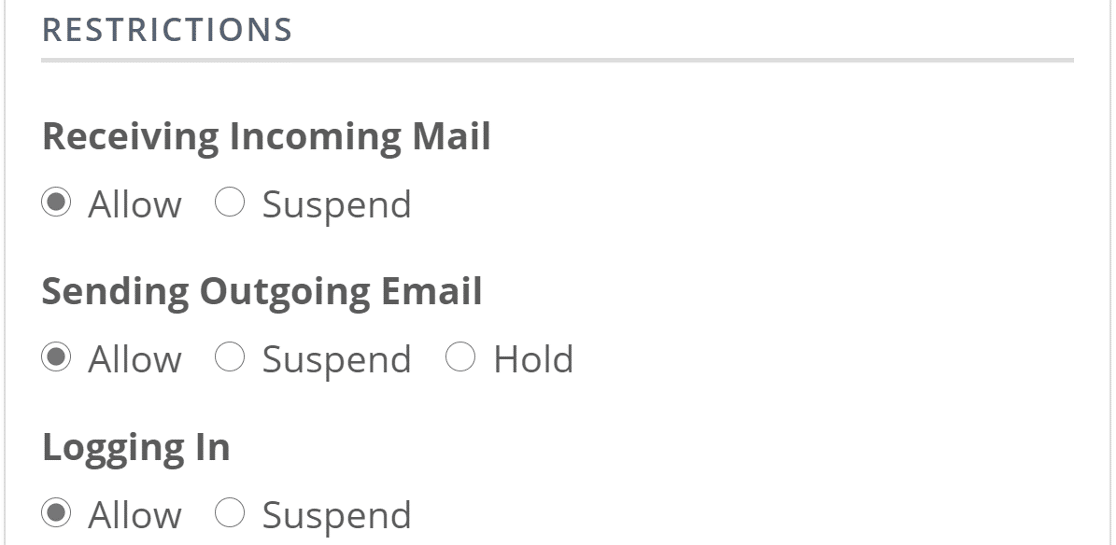
Haga clic en Actualizar configuración de correo electrónico en la parte inferior de la página para guardar la configuración.
Ahora que tenemos espacio suficiente para enviar correos electrónicos, vamos a comprobar la configuración del formulario de contacto.
Paso 2: Comprobar la configuración del formulario de contacto
Es posible que los correos electrónicos del sitio web no lleguen si el formulario de contacto de su sitio web no está correctamente configurado. WordPress tiene múltiples plugins de formularios de contacto y cada uno funciona de forma diferente.
En este blog hemos tratado el tema de la entregabilidad del correo electrónico con algunos de los plugins de formulario de contacto más populares. Si utilizas alguno de la lista, haz clic en el siguiente enlace y sigue los pasos:
- WPForms
- Formulario de contacto 7
- Formulario Elementor
- Formularios Ninja
- Formularios de gravedad
- Formulario de contacto Jetpack
- Formas formidables
- Formulario de contacto Beaver Builder
- Formulario de contacto de BestWebSoft
- Formulario de contacto de SiteOrigin
Una vez que hayas configurado correctamente el formulario de contacto, vuelve a esta guía y sigue los pasos para instalar el plugin WP Mail SMTP.
Paso 3: Instalar el plugin WP Mail SMTP
WP Mail SMTP es el mejor plugin SMTP para WordPress. En lugar de depender de su servicio de alojamiento, que resuelve el problema de Bluehost WordPress correo electrónico no enviar mediante la conexión de su sitio web a un servicio de correo electrónico externo.
Esto añade una autenticación importante a sus correos electrónicos y les ayuda a eludir los filtros de spam.
Instalar el plugin
Para empezar, vaya a su cuenta WP Mail SMTP y en la pestaña Descargas, haga clic en el botón naranja Descargar WP Mail SMTP para descargar la última versión del plugin.

Vuelva al panel de control de WordPress y cargue el archivo zip en la página Plugins. Si necesitas ayuda con esta parte, puedes consultar esta guía que explica cómo instalar un plugin de WordPress con más detalle.

Una vez instalado el complemento, asegúrate de activarlo. Esto iniciará el Asistente de configuración en su navegador, lo que facilitará la configuración del plugin.
Conecte su sitio web al servicio SMTP
En este paso, elegiremos un servicio de correo que solucionará el problema de Bluehost WordPress no envía correo electrónico.
Haz clic en el botón Comencemos para empezar.

El servicio de buzoneo dependerá de muchos factores. Aquí tienes algunos consejos que te ayudarán a elegir el adecuado:
- Para los sitios grandes que envían muchos correos electrónicos a diario, los servicios de correo electrónico transaccional como SendLayerSMTP.com y Brevo (antes Sendinblue) son la opción ideal por la fiabilidad que ofrecen.
- Para sitios de pequeñas empresas o blogs que tengan un tráfico moderado, Gmail o Google Workspace es una gran opción. Si lo deseas, también puedes utilizar un alias de Gmail para enviar correos electrónicos de WordPress.
- Si desea utilizar el servicio SMTP proporcionado por Bluehost, puede elegir la opción Otro SMTP e introducir las credenciales de correo electrónico de cPanel. Con WP Mail SMTP, puede evitar exponer las credenciales en su panel de WordPress mediante el uso de constantes para asegurar su configuración SMTP.
Elija el proveedor de correo electrónico que considere más adecuado para usted.

Abra la página de documentación y siga los pasos para configurar el servicio en el sitio web del remitente.
| Mailers disponibles en todas las versiones | Mailers en WP Mail SMTP Pro |
|---|---|
| SendLayer | Amazon SES |
| SMTP.com | Microsoft 365 / Outlook.com |
| Brevo | Zoho Mail |
| Espacio de trabajo de Google / Gmail | |
| Mailjet | |
| Mailgun | |
| Matasellos | |
| SendGrid | |
| SMTP2GO | |
| SparkPost | |
| Correo electrónico elástico | |
| Otros SMTP |
¿Desea configurar múltiples mailers? Puede hacerlo en la configuración de Conexiones adicionales una vez finalizado el Asistente de configuración. A continuación, seleccione una Conexión de copia de seguridad y configure Smart Routing.
Cuando hayas configurado todo, vuelve a esta guía y sigue los pasos que se indican a continuación.
Activar registro de correo electrónico (opcional)
En el siguiente paso, WP Mail SMTP le preguntará que característica desea habilitar. Por defecto, dos opciones estarán habilitadas para usted.
- Mejor capacidad de entrega del correo electrónico
- Seguimiento de errores de correo electrónico
En nuestra versión Pro, los Registros Detallados de Emails le permitirán llevar un control de todos los emails que están siendo enviados desde su sitio web. Proporcionan Informes de Email Completos con datos sobre los emails de su sitio.

WP Mail SMTP también tiene un útil widget que muestra el registro en forma de gráfico.

Y puedes activar el Resumen semanal de correos electrónicos para ver un resumen de los correos de la semana pasada en tu bandeja de entrada.
Otra función que puedes activar son las Alertas Instantáneas de Correo Electrónico. Cuando su sitio falla para enviar un correo electrónico por cualquier razón, usted recibirá una notificación sobre.

Este mensaje incluye información para ayudarte a solucionar el problema y hacer que tus correos electrónicos vuelvan a funcionar.
En la siguiente pantalla, puede configurar más opciones de registro de correo electrónico.

Estas opciones te permitirán guardar el contenido de tus correos electrónicos, almacenar archivos adjuntos para futuras consultas y rastrear
Además de ver el estado de entrega de tus correos electrónicos, activar los registros de correo electrónico te permitirá:
- Exporte sus registros a una hoja de cálculo
- Imprimir registros
- Guardar archivos adjuntos
- Seguimiento de aperturas de correos electrónicos y clics en enlaces
- Y más
Lea nuestro artículo sobre cómo registrar los correos electrónicos de WordPress para ver cómo funciona.
Para el paso final, vaya a su cuenta WP Mail SMTP y obtenga la clave de licencia de la pestaña Descargas. Pégala aquí para activar las funciones adicionales y las actualizaciones automáticas del plugin.

Ya está. Usted ha hecho todo lo posible para solucionar el problema Bluehost WordPress no enviar correo electrónico.
Arregle sus correos electrónicos de Bluehost ahora
A continuación, utilice WPForms para crear un formulario de contacto
Los correos electrónicos del sitio web desaparecen debido a una mala configuración en los ajustes del formulario de contacto. No todos los plugins de formulario de contacto funcionan igual.
WPForms es el plugin de formulario de contacto más popular con más de 6+ millones de instalaciones activas. Funciona muy bien con la mayoría de los plugins de WordPress.
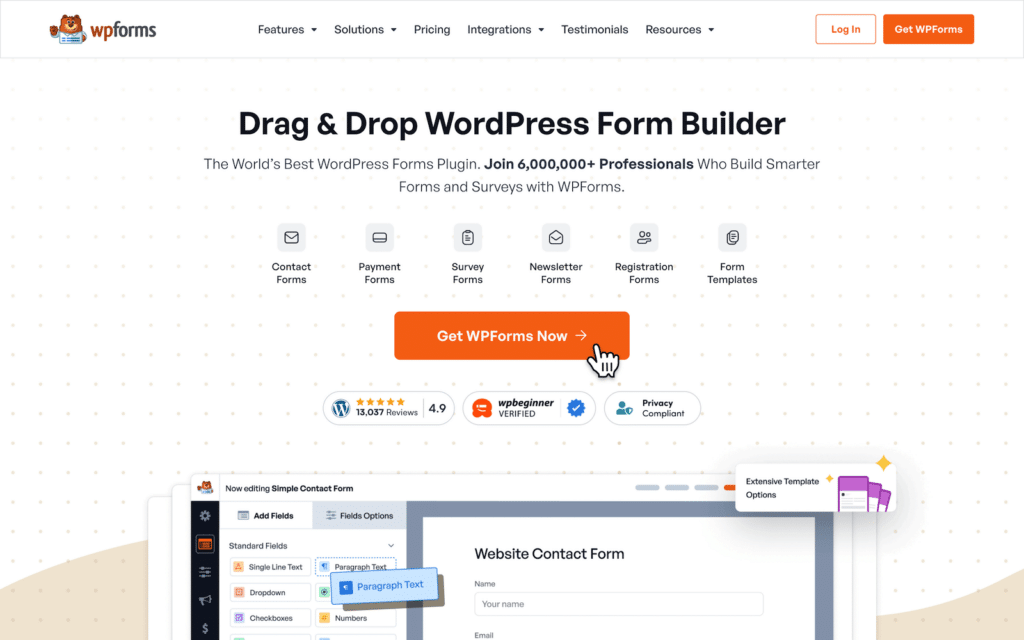
WPForms y WP Mail SMTP trabajan muy bien de la mano y es menos probable que se enfrente a cualquier problema de correo electrónico. Si quieres saber más sobre qué es WPForms, puedes leer este post que lo explica en detalle.
¿Listo para arreglar tus correos electrónicos? Empieza hoy mismo con el mejor plugin SMTP para WordPress. Si no tienes tiempo para arreglar tus correos electrónicos, puedes obtener asistencia completa de White Glove Setup como compra adicional, y hay una garantía de devolución de dinero de 14 días para todos los planes de pago.
Si este artículo te ha ayudado, síguenos en Facebook y Twitter para más consejos y tutoriales sobre WordPress.